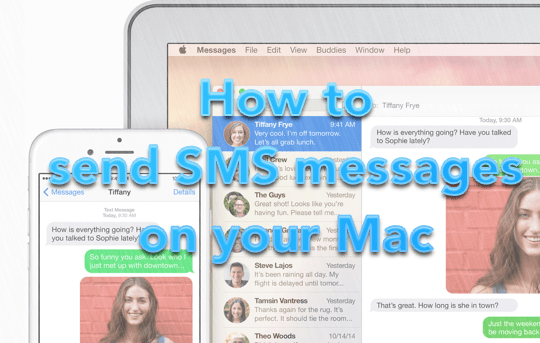Sisällys
- Tekstiviestit OS X Yosemiten ja iOS 8.1:n kanssa
- Kuinka se toimii?
-
Aloittaa
- Vaihe 1 – liity samaan Wi-Fi-verkkoon
- Vaihe 2 – varmista, että olet kirjautunut iCloudiin
- Vaihe 3 – ota tekstiviestien edelleenlähetys käyttöön
- Vaihe 4 – kirjoita vahvistuskoodi iPhoneen
- Vaihe 5 – lähetä tekstiviesti!
- Aiheeseen liittyvät julkaisut:
Tekstiviestit OS X Yosemiten ja iOS 8.1:n kanssa
Kaikille, jotka käyttävät OS X Yosemite ja siinä on myös iPhone, on nyt mahdollista käyttää Macia tekstiviestien lähettämiseen ja vastaanottamiseen osana Applen kutsumaa ominaisuutta Jatkuvuus.
OS X: n vanhemmissa versioissa voit lähettää iMessages-viestejä vain ihmisille, joilla oli iOS-laite, mutta oli aina melko turhauttavaa, että kaikki "vihreät kuplat" -ystävät näkyivät vain iPhonessasi.
Viestien uusi ominaisuus on erittäin hyödyllinen, ja huomaan käyttäväni sitä koko ajan, kun iPhoneni on päällä työpöydälle – lähinnä siksi, että nopea tekstiviestivastaus on yleensä nopeampaa kirjoittaa Macin dia-in ilmoitus. Monet ihmiset ihmettelevät, kuinka voin vastata tekstiviesteihin niin nopeasti – ja tämä on salaisuuteni!!
Tämä lyhyt opas näyttää, kuinka voit lähettää tekstiviestejä OS X Yosemiten ja iPhonen avulla. Periaate pätee yhtä lailla iPadiin tai iPod Touchiin – itse asiassa asennusprosessi on yhtä yksinkertainen.
Kuinka se toimii?
Jotta SMS-välitys toimisi, Macin ja iPhonen on käytettävä samaa Apple ID: tä ja oltava samassa verkossa. Viestit-sovellus synkronoi myös tavalliset tekstiviestisi (sen lisäksi, että voit lähettää ja vastaanottaa niitä), joten viestiluettelosi näyttää samalta kaikilla laitteillasi.
Normaalisti, kun lähetät yhteysviestin Macistasi, se yrittää lähettää ensin iMessagen (tarkistamalla henkilön sähköpostiosoitteen tai puhelinnumeron Applen tietokannasta). Jos henkilö ei käytä iMessagea tai hänellä on muu kuin Apple-laite, Macisi lähettää vain tavallisen vanhan tekstiviestin iPhonesi kautta.
Huomaa, että iPhonessa on oltava iOS 8.1 asennettuna. Jos et, tutustu meidän lähettää kuinka päivität iPhonesi.
Aloittaa
Vaihe 1 – liity samaan Wi-Fi-verkkoon
Ensimmäinen asia on varmistaa, että sekä Mac että iPhone ovat samassa Wi-Fi-verkossa – muuten se ei toimi. Olettaen, että molemmat laitteet ovat samassa verkossa (tai ainakin silloin, kun Mac on kytketty samaan reitittimeen, johon iPhone on liitetty), loppu prosessi on hyvin yksinkertaista.
Vaihe 2 – varmista, että olet kirjautunut iCloudiin
Macin ja iPhonen on oltava kirjautuneena samalle iCloud-tilille. Useimmat ihmiset käyttävät samaa tiliä joka tapauksessa, mutta jos et vielä käytä iCloudia ollenkaan, seuraa meidän edellinen postaus saadaksesi tarkemmat asennusohjeet.
Voit tarkistaa iCloud-tilan nopeasti Macissa ja iPhonessa seuraavasti:
- Mene Järjestelmäasetukset ja valitse iCloud. iCloud-osoitteesi näkyy nimesi vieressä vasemmalla
- Valitse iPhonessasi asetukset -> iCloud ja vahvista käyttämäsi sähköpostiosoite
Molempien iCloud-sähköpostiosoitteiden tulee olla identtisiä – mutta jos ei, kirjaudu ulos iCloudista yhdellä laitteella ja kirjaudu takaisin sisään oikealla Apple ID: llä.
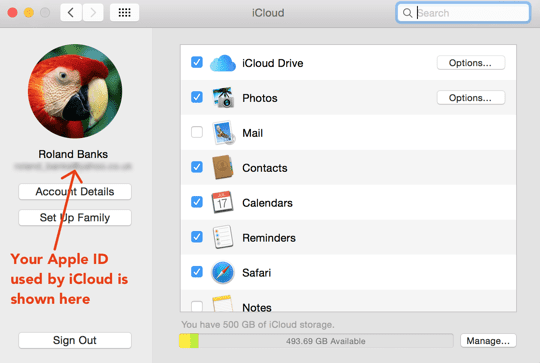
Vaihe 3 – ota tekstiviestien edelleenlähetys käyttöön
Siirry iPhonellasi osoitteeseen asetukset ja napauta sitten Viestit -> Tekstiviestien edelleenlähetys.
Kaikki lähellä olevat laitteesi näytetään, ja liukusäädin kytkee edelleenlähetyksen päälle alla olevan kuvan mukaisesti.
Valitse seuraavaksi haluamasi laite – tässä tapauksessa se on vain Macisi nimi.
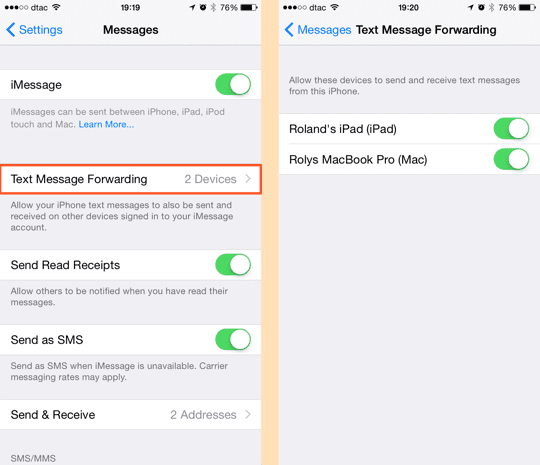
Vaihe 4 – kirjoita vahvistuskoodi iPhoneen
Pian sen jälkeen, kun tekstiviestien edelleenlähetys on otettu käyttöön tietokoneellasi yllä kuvatulla tavalla, 6-numeroinen vahvistuskoodi ilmestyy Macin näytölle.
Muista numero ja kirjoita se iPhoneen, kun sitä kehotetaan:
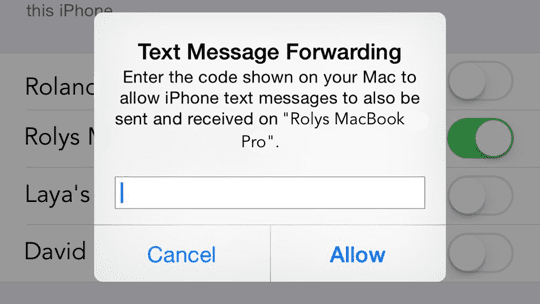
Vaihe 5 – lähetä tekstiviesti!
Kun olet vahvistanut 6-numeroisen koodin, Mac- ja iPhone-tietokoneesi synkronoivat kaikki viestit (sekä iMessages- että tekstiviestit) mielellään. Voit nyt luoda tavallisen tekstiviestin Macillasi. Se on todella yksinkertaista!
Huomaa, että aivan kuten iPhonessa, tekstiviestit näkyvät vihreinä kuplina:
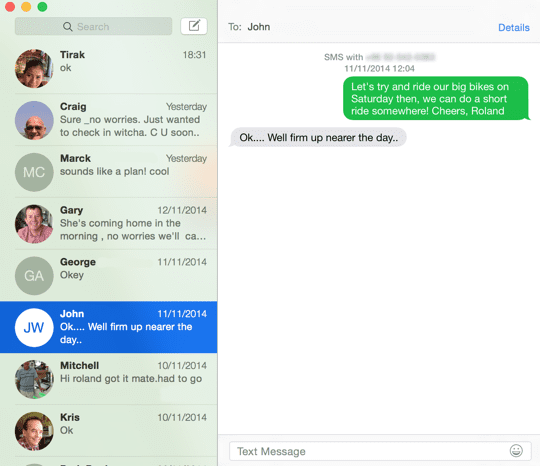
Löydät lisätietoja Continuityn käytöstä puhelinsoitot aikaisemmassa viestissämme tässä.
Roland Banks on ollut intohimoinen Applelle yli vuosikymmenen ajan. Hän aloitti uransa British Telecomin tutkimusdivisioonassa työskennellen virtuaalitodellisuusympäristöjen yhteistoiminnassa. ennen kuin hänestä tuli videoiden suoratoiston asiantuntija 3 UK: ssa, jossa hän auttoi julkaisemaan joitakin maailman ensimmäisistä mobiilivideoista palvelut.
Roland muutti Aasiaan 4 vuotta sitten, missä hän kirjoittaa intohimostaan Applea kohtaan.